Como excluir sites WordPress?
Publicados: 2023-12-22Como usuário do WordPress, pode chegar um momento em que você precisará se despedir de um site no qual está trabalhando. Seja porque o site não é mais necessário, você está migrando para uma nova plataforma ou por outro motivo, excluir seu site WordPress é uma etapa necessária no processo.
No entanto, é importante fazê-lo corretamente para evitar causar problemas para você ou seus visitantes. Neste guia completo, orientaremos você no processo passo a passo de exclusão do seu site WordPress.
Desde o backup de seu conteúdo e arquivos até a desativação de plug-ins e temas, até a exclusão total do seu site, cobriremos tudo o que você precisa saber para garantir uma despedida tranquila e bem-sucedida.
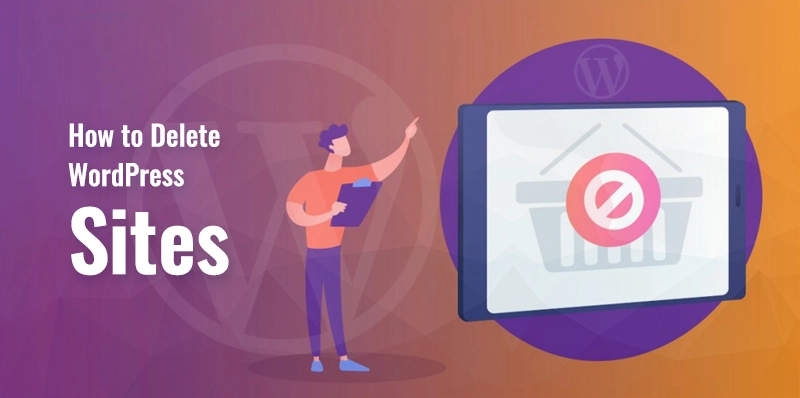
Etapas para excluir sites WordPress
1. Faça backup do seu site WordPress

Quando se trata de excluir um site WordPress, é fundamental tomar os cuidados necessários e fazer backup do seu site antes de prosseguir com o processo de exclusão. Esta etapa é essencial para garantir que você tenha uma cópia de todos os arquivos, bancos de dados e conteúdo do seu site, caso precise restaurar ou recuperar alguma informação no futuro.
Para fazer backup do seu site WordPress, existem vários métodos que você pode usar. Um método popular é utilizar um plugin de backup do WordPress. Existem vários plug-ins disponíveis, como UpdraftPlus, BackupBuddy e Duplicator, que oferecem soluções de backup fáceis e automatizadas.
Esses plug-ins permitem agendar backups regulares, escolher arquivos ou bancos de dados específicos para fazer backup e armazenar os arquivos de backup com segurança em seu servidor ou em serviços de armazenamento em nuvem, como Dropbox ou Google Drive.
Outra opção é fazer backup manual do seu site acessando o painel de controle da hospedagem ou usando um cliente FTP (File Transfer Protocol) para baixar todos os arquivos do seu site. Além disso, você também deve exportar seu banco de dados WordPress acessando o phpMyAdmin da sua conta de hospedagem ou usando um plugin como WP-DB-Backup.
Independentemente do método escolhido, certifique-se de criar um backup completo do seu site WordPress, incluindo todos os arquivos, imagens, plug-ins, temas e banco de dados. Este backup servirá como uma rede de segurança e permitirá que você restaure seu site, se necessário, ou migre-o para outro provedor de hospedagem.
2. Esteja atento às configurações do domínio
Quando se trata de gerenciar seu site, compreender e navegar pelas configurações de seu domínio é crucial. As configurações do seu domínio controlam vários aspectos do seu site, incluindo DNS (Domain Name System), encaminhamento de e-mail, certificados SSL (Secure Sockets Layer) e muito mais.
Para encontrar as configurações do seu domínio, comece fazendo login no registrador de domínio ou no site do provedor de hospedagem. Uma vez logado, localize a seção “Domínios” ou “Meus Domínios”, onde você encontrará uma lista de todos os domínios associados à sua conta.
Selecione o domínio que deseja gerenciar e procure uma opção como “Gerenciar” ou “Configurações”. Isso geralmente levará você a um painel onde você pode acessar e modificar diferentes configurações.
3. Desmonte seu domínio
Uma solicitação DNS (Servidor de Nomes de Domínio) é enviada pelo navegador quando um usuário insere “QuickSprout.com” nele. “QuickSprout.com” é traduzido em um local, como “nameserver.awsdns.com”, pela solicitação DNS.
Seu site não será resolvido se você remover os servidores de nomes das configurações do seu domínio.
4. Livre-se de todos os seus arquivos WordPress
Se você excluir seu nome de domínio, será impossível para qualquer pessoa localizar seu site, pelo menos não sem primeiro conectar-se diretamente ao seu servidor. Mas seu site não está sendo removido neste momento. Simplesmente não há como localizá-lo. Seus arquivos do WordPress precisam ser excluídos para que você possa apagar seu site com sucesso.

Hoje, a maioria dos hosts utiliza o cPanel para fins de gerenciamento. Outros usam um sistema de diretório de arquivos integrado. Em qualquer caso, você pode alterar (e remover) seus arquivos do WordPress acessando o Gerenciador de Arquivos e fazendo os ajustes necessários. usando o Gerenciador de arquivos.
Você deve conseguir localizar um diretório public_html situado em seu servidor. Você deve conseguir localizar os seguintes diretórios dentro desse diretório: wp-admin, wp-content e wp-includes.
Eles servem como base em torno da qual a instalação do WordPress é construída. remova todos os arquivos e pastas que podem estar localizados no diretório public_html para remover seu site WordPress.
5. Seus bancos de dados WordPress devem ser excluídos
Você está na reta final. No entanto, há ainda um aspecto adicional do seu site que você é responsável por gerenciar. Tanto a estrutura de arquivos do seu site WordPress quanto seu banco de dados são os alicerces sobre os quais ele é construído.

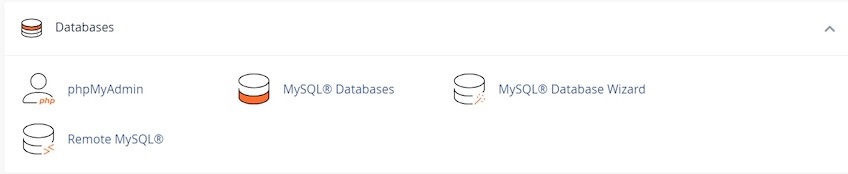
No entanto, seu banco de dados MySQL armazena postagens, páginas, artigos e outros conteúdos, além dos temas e design do seu site, que são armazenados no subdiretório public_html. Conseqüentemente, a última etapa no processo de exclusão do seu site WordPress é destruir o banco de dados que o WordPress usa.
Navegue até a seção Bancos de dados da sua conta de hospedagem. Isso pode potencialmente cair no MySQL, dependendo do tipo de hospedagem que você usa.
6. Remova quaisquer vestígios do seu site da internet
Agora, digamos que seu banco de dados foi apagado, seus arquivos foram removidos e seu banco de dados foi completamente desconectado.
Por outro lado, isso significa que o seu site foi totalmente removido da internet?
Embora esteja em constante evolução, a Internet também é bastante vasta. A menos que você passe por mais alguns procedimentos, é bem provável que ainda existam métodos para obter acesso ao conteúdo do seu site.
7. Seu plano de hospedagem e domínio devem ser rescindidos
Depois de concluir todos os procedimentos necessários para apagar seu site WordPress, é hora de cancelar seu plano de hospedagem e seu domínio. Para garantir que o seu site foi totalmente apagado da internet e não está mais disponível aos visitantes, esta etapa é muito necessária.
Para encerrar seu plano de hospedagem, você pode fazer login no site da sua empresa de hospedagem ou entrar em contato com o atendimento ao cliente. Poderá ser necessário que você siga determinadas instruções ou passe por um procedimento de cancelamento, mas isso dependerá do fornecedor.
Revise quaisquer condições ou acordos vinculados à descontinuação do seu plano, como quaisquer custos ou possíveis reembolsos, e certifique-se de fazer isso antes de cancelar o seu plano.
Depois disso, você será solicitado a encerrar seu domínio. Para iniciar o processo de cancelamento do registro do seu domínio, você precisará entrar em contato com o registrador do seu domínio, caso tenha registrado o seu domínio de maneira diferente do seu provedor de hospedagem.
Outra coisa que você deve fazer é estar ciente de quaisquer regras ou custos de cancelamento que possam ser aplicáveis. É essencial levar em consideração quaisquer possíveis repercussões que possam surgir como resultado do cancelamento do seu serviço de hospedagem e domínio nesta fase.
Caso você tenha contas de e-mail conectadas ao seu domínio, por exemplo, após cancelar o seu domínio, essas contas de e-mail ficarão automaticamente inativas. Antes de prosseguir com o cancelamento, certifique-se de ter um backup de todos os e-mails ou dados cruciais.
8. Retire seu site WordPress da lista
Os mecanismos de pesquisa param gradualmente de exibir seu site assim que você cancela seu domínio. Eles são capazes de discernir que a página está vazia. No entanto, isso pode levar algum tempo.
9. Retire seu site do arquivo da Internet
Sites de toda a web são arquivados permanentemente pelo Internet Archive por motivos históricos. E se você está tentando se livrar de algo permanentemente, isso pode ser irritante.
Outros métodos para eliminar um site WordPress
Se você leu até agora, sabe que a exclusão de um site WordPress requer várias etapas. Assim, você deve estar ciente de que existem mais algumas possibilidades, mas elas não são tão abrangentes.
1. Para redefinir seu site, use um plugin
Se desejar começar novamente com uma nova instalação do WordPress, você pode usar um plugin. Se você deseja remover o conteúdo do seu site WordPress mantendo sua estrutura, esta é uma solução fantástica.
Um plugin popular chamado WP Reset pode redefinir tabelas, páginas, comentários e artigos do seu banco de dados. No entanto, ele não redefinirá usuários, configurações do site, uploads, ativos de mídia, plug-ins ou temas. A aparência do seu site permanecerá a mesma, mas o conteúdo ficará em branco.
Remover um site do WordPress.com
É muito mais simples remover o seu site WordPress se ele estiver hospedado no WordPress.com. Seu site pode ser removido por:
navegando para Geral em Configurações.
navegando até o fundo.
Optar por excluir completamente o seu site.
Um assistente aparecerá para guiá-lo pelo processo de remoção do seu site e exportação dos seus dados. Para apagar tudo, basta seguir as instruções na tela.
Conclusão
Embora dizer adeus a um site WordPress possa ser agridoce, também apresenta uma oportunidade de crescimento e novos começos. Aproveite este momento para refletir sobre sua presença online, avaliar seus objetivos e traçar estratégias para o futuro. Esteja você iniciando um novo empreendimento ou focando em outros aspectos de sua presença online, lembre-se de que a mudança é uma parte natural do cenário digital.
Concluindo, excluir um site WordPress não envolve apenas remover arquivos e bancos de dados, mas também encerrar um capítulo com elegância e avançar para o próximo. Com planejamento cuidadoso, comunicação e uma visão clara para o futuro, você pode navegar pelo processo de exclusão de um site WordPress com confiança e preparar o terreno para novas possibilidades.
